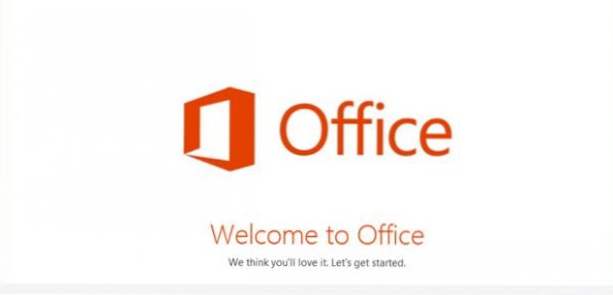
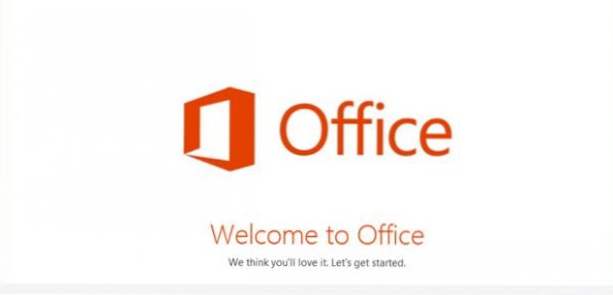
La cuenta que utiliza para iniciar sesión en su sistema Windows 8 se usará como cuenta predeterminada en los productos de Microsoft Office 2013. Sin embargo, cuando trabaja en varios proyectos, es posible que deba iniciar sesión en diferentes cuentas para acceder y guardar documentos. Este tutorial le mostrará cómo agregar y cambiar entre cuentas en la suite Office 2013.
Las capturas de pantalla de este tutorial son de Word 2013. Los pasos para Excel y PowerPoint deben ser los mismos.
1. Inicie el Microsoft Office 2013 Producto que quieras.
2a. Si ves el Vista entre bastidores después del lanzamiento, haga clic en Cambiar cuenta Enlace en la parte superior derecha de la ventana.

2b. Si vas directamente a la ventana principal, haz clic en icono de flecha junto a la imagen de su cuenta, y elija Cambiar cuenta.

3. La primera vez que agregue una cuenta, será recibido por el Iniciar sesión en la oficina ventana. Elegir si Personal o Organización o escuela continuar. En la mayoría de los casos, usted querrá elegir Personal. La otra opción es para las personas que trabajan en equipo, lo que requiere iniciar sesión en un espacio de trabajo como Office 365.

4. Proporcione la información de su cuenta en el campo apropiado y presione Registrarse.

5. Cuando hayas iniciado sesión, esa cuenta será la activa. Para cambiar entre cuentas, repita los pasos anteriores. Sin embargo, esta vez solo tendrás que elegir la cuenta que quieras.

6. Si desea eliminar cuentas del programa, cambie a la Eliminar cuenta y haga clic en la retirar Botón en la misma línea con la cuenta que desea eliminar.


